Pitanje
Problem: Kako popraviti Epsonovu grešku 0x97?
Zdravo. Moj pisač je iznenada prestao ispisivati i na LED zaslonu prikazao Epsonovu pogrešku 0x97. Nisam siguran što je uzrokovalo ovu pogrešku i kako je se mogu riješiti da bih nastavio ispisivati dokumente. Možete li ponuditi radno rješenje?
Riješen odgovor
Epsonova pogreška 0x97 je obavijest koja izvještava o problemu s vašim Epson pisačem. Obično se pojavljuje na LED zaslonu pisača. Korisnici obično dobiju ovaj kod pogreške dok je ispis u tijeku, a tada pisač uopće prestaje raditi. Osim toga, većina korisnika koji se susreću s greškom tvrdi da koristi model pisača Epson WF-4630, WF-3640 ili WF-7610.
Mnoge web stranice samo predlažu preuzimanje zakrpe Epson error 0x97 ili uslužnog programa za popravak pogreške 0x97; međutim, toplo preporučujemo da se držite podalje od takvih nepouzdanih izvora trećih strana. Ako vjerujete da neke sumnjive "zakrpe" pronađene na nejasnim web stranicama trećih strana mogu riješiti probleme s vašim pisačem, varate se. Budite oprezni jer na kraju možete instalirati vrlo opasne datoteke ili čak zlonamjerni softver.
Ono što zabrinjava je da se greška javlja iznenada, bez znakova upozorenja ili obavijesti, što otežava razumijevanje uzroka problema i koji je najbolji način riješi. Međutim, naši su stručnjaci ispitali problem i pripremili opsežan vodič o tome kako ukloniti Epsonovu pogrešku 0x97 i nastaviti koristiti svoj pisač bez brige.
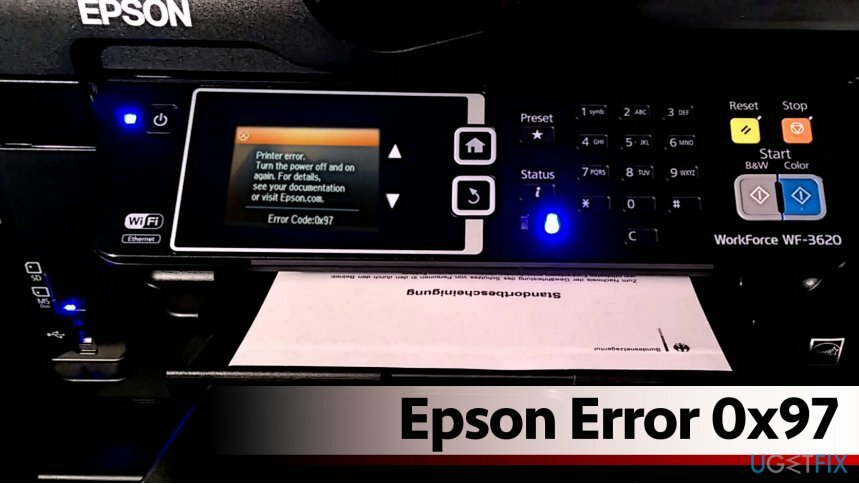
Imajte na umu da pogreška možda nije povezana s hardverom pisača[1] ili softver i može biti uzrokovan zlonamjernim softverom na vašem računalu. U takvoj situaciji potrebno je automatsko uklanjanje Epsonove pogreške 0x97. Možda ćete biti zainteresirani za korištenje dobro poznatog i pouzdanog anti-spyware ili anti-malware softvera za čišćenje računala i rješavanje problema s pisačem.
Stoga toplo preporučujemo da pročitate recenzije softvera na našim stranicama i odaberete rješenje koje vam najbolje izgleda. Naš tim obično savjetuje korištenje ReimageMac perilica za rublje X9 softver za uklanjanje zlonamjernog softvera.
U većini slučajeva, problem Epsonove pogreške 0x97 nastaje zbog hardverskih problema, a vodič koji pružamo u nastavku pružit će vam potrebne informacije o tome kako ih riješiti.
Ispravite Epsonovu pogrešku 0x97 da biste nastavili koristiti svoj pisač
Za popravak oštećenog sustava morate kupiti licenciranu verziju Reimage Reimage.
Metoda 1. Odspojite i ponovno spojite pisač, uklonite zaglavljeni papir
- Prije svega, otkažite sve poslove pisača.
- Isključite USB kabele i druge kabele priključene na vaš pisač. Provjerite jeste li također odspojili pisač s računala.
- Otvorite poklopac pisača i pažljivo uklonite zaglavljeni papir.

- Izvadite i ponovno umetnite patrone.
- Pritisnite pisač Vlast gumb za ispuštanje ostataka koji su ostali u pisaču.
- Ponovno uključite kabele pisača, spojite ga na računalo. Zatim ponovno umetnite papir i pokušajte ispisati drugi dokument da vidite je li problem riješen.
Metoda 2. Alternativna metoda za isključivanje i uključivanje pisača
- pritisni Vlast gumb na vašem pisaču da biste ga isključili.

- Sada uklonite sve kablove koji su priključeni na njega.
- Pričekajte otprilike pet minuta (nemojte ništa raditi!).
- Pritisnite dolje Vlast gumb i držite ga 1 minutu.
- Držite tipku pritisnutu i istovremeno uključite kabel za napajanje u pisač. Možete zamoliti nekoga da vam pomogne u ovom zadatku.
- Nakon što priključite kabel za napajanje, zadržite Vlast gumb pritisnut još jednu minutu. Pustite ga poslije.
- Povežite pisač s računalom, priključite sve ostale kabele koje ste uklonili i pokušajte ispisati dokument da vidite da li se pogreška 0x97 nastavlja.
Metoda 3. Očistite začepljene mlaznice pisača Epson
U nekim slučajevima, korisnici računala primijetili su da je pravi popravak za pogrešku 0x97 jednostavno čišćenje mlaznica glave pisača. U nastavku donosimo vodič o tome kako sigurno očistiti pisač kako biste izbjegli oštećenje hardvera.
- Isključite svoj pisač i odspojite ga iz izvora napajanja kao i iz računala.
- Otvorite kućište pisača.
- Uzmite komad papirnog ručnika, presavijte ga tako da može stati ispod glave pisača. Navlažite ga bilo kojom tekućinom za čišćenje glave koja sadrži amonijak.
- Postavite natopljeni papirnati ručnik u središte staze gdje se pomiče glava pisača.

- Postavite ispisnu glavu u središte (tkivo bi trebalo biti ispod nje).
- Ostavite 12 sati.
Metoda 4. Koristite Windows Printer Troubleshooter i instalirajte upravljačke programe koji nedostaju
- preuzimanje datoteka Windows alat za rješavanje problema ispisa.
- Pokrenite izvršnu datoteku i pogledajte koje probleme otkriva.
- Zatim instalirajte upravljačke programe pisača koji nedostaju. Počnite tako da desnom tipkom miša kliknete ikonu izbornika Windows i odaberete Upravitelj uređaja[2].
- Ovdje idite na Printers.
- Pronađite pisač s kojim imate problema, kliknite ga desnom tipkom miša i odaberite opciju Ažuriraj upravljački program.
Metoda 5. Obratite se proizvođaču vašeg pisača
Epson Error 0x97 mogla bi biti povezana s kvarom na matičnoj ploči, pa se u tom slučaju morate izravno obratiti proizvođaču vašeg pisača. Prijavite im problem i zatražite stručnu pomoć.
Bonus: Provjerite ima li na računalu zlonamjernog softvera
Za popravak oštećenog sustava morate kupiti licenciranu verziju Reimage Reimage.
Korisnici računala kažu da je u nekim slučajevima problem nastao zbog zlonamjernog softvera[3] pronašli su na svojim računalima. Stoga vam preporučamo da uklonite Epson Error 0x97 pomoću vodiča dolje. Za precizno čišćenje računala trebat će vam pristojan anti-malware softver.
Nemojte odgađati uklanjanje Epson Error 0x97 jer bi ovaj problem mogao biti povezan s mnogo opasnijim problemima. Na primjer, možda imate posla s virusom koji vas sprječava da koristite uređaje priključene na vaše računalo. Softver poput ReimageMac perilica za rublje X9 može brzo identificirati i s lakoćom ukloniti problem.
Automatski popravite svoje greške
Tim ugetfix.com pokušava dati sve od sebe kako bi pomogao korisnicima da pronađu najbolja rješenja za uklanjanje svojih pogrešaka. Ako se ne želite boriti s tehnikama ručnih popravaka, upotrijebite automatski softver. Svi preporučeni proizvodi testirani su i odobreni od strane naših stručnjaka. Alati koje možete koristiti za ispravljanje pogreške navedeni su u nastavku:
Ponuda
Učini to sada!
Preuzmite popravakSreća
Jamčiti
Učini to sada!
Preuzmite popravakSreća
Jamčiti
Ako niste uspjeli ispraviti pogrešku pomoću Reimagea, obratite se našem timu za podršku za pomoć. Molimo vas da nam kažete sve detalje za koje mislite da bismo trebali znati o vašem problemu.
Ovaj patentirani proces popravka koristi bazu podataka od 25 milijuna komponenti koje mogu zamijeniti bilo koju oštećenu ili nedostajuću datoteku na računalu korisnika.
Za popravak oštećenog sustava morate kupiti licenciranu verziju Reimage alat za uklanjanje zlonamjernog softvera.

Pristupite geo-ograničenom videosadržaju putem VPN-a
Privatni pristup internetu je VPN koji može spriječiti vašeg davatelja internetskih usluga, vlada, i trećim stranama od praćenja vašeg online i omogućuju vam da ostanete potpuno anonimni. Softver nudi namjenske poslužitelje za torrenting i streaming, osiguravajući optimalne performanse i ne usporavajući vas. Također možete zaobići geo-ograničenja i gledati usluge kao što su Netflix, BBC, Disney+ i druge popularne streaming usluge bez ograničenja, bez obzira na to gdje se nalazite.
Ne plaćajte autore ransomwarea - koristite alternativne opcije oporavka podataka
Napadi zlonamjernog softvera, posebice ransomware, daleko su najveća opasnost za vaše slike, videozapise, poslovne ili školske datoteke. Budući da kibernetički kriminalci koriste robustan algoritam za šifriranje za zaključavanje podataka, on se više ne može koristiti dok se ne plati otkupnina u bitcoinima. Umjesto da plaćate hakerima, trebali biste prvo pokušati koristiti alternativu oporavak metode koje bi vam mogle pomoći da dohvatite barem dio izgubljenih podataka. Inače biste također mogli izgubiti novac, zajedno s datotekama. Jedan od najboljih alata koji bi mogao vratiti barem neke od šifriranih datoteka - Data Recovery Pro.
Čitajte na drugim jezicima
• Lietuvių
• Español
• Deutsch